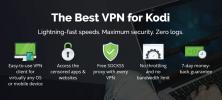Star Trek: Discovery on Kodi: How to Watch Out USA
Ringer alle Trekkies! Hvis du ikke ser på Star Trek: Discovery ennå, burde du absolutt være det. Serien har allerede trukket av noen spennende og originale overraskelser, og både kritikere og fans elsker den så langt.
Men du sliter kanskje med å se Star Trek: Discovery hvis du bor utenfor USA. Showet vises på CBS i USA, men er ennå ikke tilgjengelig for å se andre steder i verden. Hvis dette er et problem du har hatt, er dagens artikkel noe for deg. Vi skal vise deg hvordan du ser Star Trek: Discovery utenfor USA bruker tilleggsprogrammer for Kodi media center-programvaren.

30 dager pengene tilbake-garanti
Før du installerer tillegg for Kodi, bør du skaffe deg en VPN
Vi kommer til å komme rett på tilleggene om et sekund, men først skal vi diskutere det viktige sikkerhetsspørsmålet. Selv om Kodi-programvaren i seg selv er fullt lovlig å bruke, er noen av tilleggene som er tilgjengelige for Kodi laget av tredjepartsutviklere og kan gi deg tilgang til copyright-beskyttet innhold ulovlig. Hvis du blir fanget av å gjøre dette av Internett-leverandøren eller rettshåndhevelse, kan du få bot.
For å unngå problemer når du bruker tilleggsprogrammer, anbefaler vi sterkt at du får et virtuelt privat nettverk. VPN-er fungerer ved å kryptere alle dataene som forlater enheten din, sende dem til en server i et annet land der den er dekryptert, og deretter sende dem videre til den opprinnelige destinasjonen. Denne krypteringen betyr at ingen kan se hvilke nettsteder du har tilgang til, eller hvilket innhold du kan ha strømmet. Her er faktorene vi vurderer når vi anbefaler en VPN å bruke: raske tilkoblingshastigheter, støtte for flere forskjellige operativsystemer, mange servere i mange forskjellige land og ingen hogst.
For Kodi-brukere anbefaler vi IPVanish
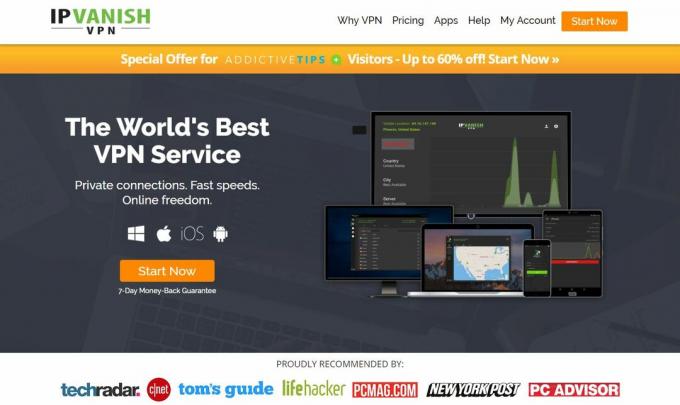
VPN-leverandøren som vi anbefaler for Kodi-brukere er IPVanish, som oppfyller alle kravene våre. De har raske tilkoblingshastigheter og støtte for Windows, Mac, iOS og Android. De har over 850 servere i mer enn 60 land, og selskapet har en streng policy for ikke-logging.
Hvis du vil prøve IPVanish, har vi en spesialtilbud som er eksklusivt for vanedannende tips-lesere! Du kan få enorme 60% rabatt på årsplanen, som fungerer til bare 4,87 dollar per måned. Det er til og med en 7-dagers pengene-tilbake-garanti slik at du kan kjøpe selvtillit.
Med en VPN på plass og sikkerheten din er sikret, la oss gå videre til å installere tilleggene.
Beste tillegg til Watch Star Trek: Discovery
Elysium

Du kan installer Elysium-tillegget for å se på TV-serier og filmer, inkludert Star Trek: Discovery, ved å følge disse instruksjonene:
Slik installerer du Elysium Add-On for Kodi
- Begynn på Kodi-hjemmesiden din
- Klikk på innstillingsikon, så gå til Filbehandler
- Klikk på Legg til kilde
- Klikk på ruten der det står <Ingen>
- Skriv inn denne URLen: http://srp.nu/ Sørg for å skrive det nøyaktig som skrevet, inkludert http://, eller så fungerer det ikke
- Gi kilden et navn. Vi kaller det super
- Klikk OK
- Gå tilbake til startskjermen
- Klikk på Add-ons
- Klikk på ikonet som ser ut som et åpen boks
- Klikk på Installer fra zip-fil
- Klikk på super, så videre krypton, deretter repositories, deretter superrepo, så videre superrepo.kodi.krypton.repositories-0.7.04.zip
- Vent et øyeblikk, så ser du et varsel når kilden er installert
- Klikk på Installer fra depot
- Klikk på SuperRepo Repositories [Krypton] [v7]
- Klikk Tilleggsdepot
- Klikk på SuperRepo Category Video [Krypton] [v7]
- Det åpnes en skjerm som beskriver repoen. Å velge Installere fra menyen nederst
- Vent et øyeblikk, så ser du et varsel når tillegget er installert
- Gå nå tilbake til Installer fra depotmenyen
- Klikk på SuperRepo Category Video [Krypton] [v7]
- Klikk på Video-tillegg
- Bla ned til Elysium
- Det åpnes en skjerm som beskriver tillegget. Velg Installer fra menyen nederst
- Vent et øyeblikk, så ser du et varsel når tillegget er installert
Slik bruker du Elysium-tillegget til Kodi
Når Elysium-tillegget er installert, kan du bruke det til å se Discovery:
- Begynn på Kodi-hjemmesiden din
- Gå til tillegg
- Gå til videotillegg
- Klikk på Elysium
- Gå til nye TV-serier
- Du vil se Star Trek: Discovery nær toppen av denne listen. Klikk på tittelen og deretter på sesong 1
- Klikk på tittelen på en hvilken som helst episode for å se en liste over strømmer. Klikk på en strøm, så starter videoen
Covenant

Alternativt kan du gjøre det installer Covenant-tillegget for å se på TV-serier og filmer i stedet:
Slik installerer du Covenant-tillegget for Kodi
- Begynn på Kodi-hjemmesiden din
- Klikk på innstillingsikon, så gå til Filbehandler
- Klikk på Legg til kilde
- Klikk på ruten der det står <Ingen>
- Skriv inn denne URLen: http://srp.nu/ Sørg for å skrive det nøyaktig som skrevet, inkludert http://, eller så fungerer det ikke
- Gi kilden et navn. Vi kaller det super
- Klikk OK
- Gå tilbake til startskjermen
- Klikk på Add-ons
- Klikk på ikonet som ser ut som et åpen boks
- Klikk på Installer fra zip-fil
- Klikk på super, så videre krypton, deretter repositories, deretter superrepo, så videre superrepo.kodi.krypton.repositories-0.7.04.zip
- Vent et øyeblikk, så ser du et varsel når kilden er installert
- Klikk på Installer fra depot
- Klikk på SuperRepo Repositories [Krypton] [v7]
- Klikk Tilleggsdepot
- Klikk på SuperRepo Category Video [Krypton] [v7]
- Det åpnes en skjerm som beskriver repoen. Å velge Installere fra menyen nederst
- Vent et øyeblikk, så ser du et varsel når tillegget er installert
- Gå nå tilbake til Installer fra depot Meny
- Klikk på SuperRepo Category Video [Krypton] [v7]
- Klikk på Video-tillegg
- Bla ned til Covenant
- Det åpnes en skjerm som beskriver tillegget. Å velge Installere fra menyen nederst
- Vent et øyeblikk, så ser du et varsel når tillegget er installert
Hvordan bruke Covenant-tillegget til Kodi
Når Covenant-tillegget er installert, kan du bruke det til å se Discovery:
- Begynn på Kodi-hjemmesiden din
- Gå til tillegg
- Gå til videotillegg
- Klikk på pakt
- Gå til TV-serier
- Gå til Søk
- Skriv Star Trek Discovery i innmatingsboksen
- Du vil se en liste over søkeresultater. Klikk på Star Trek: Discovery, og deretter på sesong 1
- Klikk på tittelen på en hvilken som helst episode for å se en liste over strømmer. Klikk på en strøm, så starter videoen
Elektra Vault

Et annet alternativ er å bruke Elektra Vault-tillegget. Hvis du liker sci fi, superhelter og andre nerdete show i tillegg til Star Trek: Discovery, vil du glede deg over dette tillegget, siden det har mye av denne typen innhold.
Slik installerer du Elektra Vault-tillegget for Kodi
- Begynn på Kodi-hjemmesiden din
- Klikk på innstillingsikon, så gå til Filbehandler
- Klikk på Legg til kilde
- Klikk på ruten der det står <Ingen>
- Skriv inn denne URLen: http://supremacy.org.uk/zip/repo/ Sørg for å skrive det nøyaktig som skrevet, inkludert http://, eller så fungerer det ikke
- Gi kilden et navn. Vi kaller det overlegenhet
- Klikk OK
- Gå tilbake til startskjermen
- Klikk på Add-ons
- Klikk på ikonet som ser ut som et åpen boks
- Klikk på Installer fra zip-fil
- Klikk på overlegenhet, så videre repository.supremacy-1.2, så videre repository.supremacy-1.2.zip
- Vent et øyeblikk, så ser du et varsel når kilden er installert
- Klikk på Installer fra depot
- Klikk på overlegenhet
- Klikk på Video-tillegg, så videre Elektra Vault
- Det åpnes en skjerm som beskriver tillegget. Å velge Installere fra menyen nederst
- Vent et øyeblikk, så ser du et varsel når tillegget er installert
Slik bruker du Elektra Vault-tillegget til Kodi
Når Covenant-tillegget er installert, kan du bruke det til å se Discovery:
- Begynn på Kodi-hjemmesiden din
- Gå til tillegg
- Gå til videotillegg
- Klikk på Elektra Vault
- Gå til TV-show
- Du vil se en liste over show. Bla til bunnen og klikk på Star Trek Discovery
- Du vil se en liste over episoder. Klikk på navnet til en episode, så starter videoen
Gurzil

Endelig kan du prøve Gurzil-tillegget, som også har et bredt spekter av innhold. Denne likner på Covenant, men den har et annet grensesnitt som noen brukere kanskje foretrekker. Følg trinnene nedenfor for å installere Gurzil på Kodi-systemet:
Slik installerer du Gurzil-tillegget for Kodi
- Begynn på Kodi-hjemmesiden din
- Klikk på innstillingsikon, så gå til Filbehandler
- Klikk på Legg til kilde
- Klikk på ruten der det står <Ingen>
- Skriv inn denne URLen: http://mediarepos.org/kodistuff/ Sørg for å skrive det nøyaktig som skrevet, inkludert http://, eller så fungerer det ikke
- Gi kilden et navn. Vi kaller det mediarepos
- Klikk OK
- Gå tilbake til startskjermen
- Klikk på Add-ons
- Klikk på ikonet som ser ut som et åpen boks
- Klikk på Installer fra zip-fil
- Klikk på mediarepos, så videre reposmash.zip
- Vent et øyeblikk, så ser du et varsel når kilden er installert
- Klikk på Installer fra depot
- Klikk på -SMASH Repo
- Klikk på Video-tillegg
- Klikk på Gurzil
- Det åpnes en skjerm som beskriver tillegget. Å velge Installere fra menyen nederst
- Vent et øyeblikk, så ser du et varsel når tillegget er installert
Hvordan bruke Gurzil-tillegget til Kodi
Når Gurzil-tillegget er installert, kan du bruke det til å se Star Trek: Discovery ved å følge disse instruksjonene:
- Begynn på Kodi-hjemmesiden din
- Gå til tillegg
- Gå til videotillegg
- Klikk på Gurzil
- Gå til nye TV-serier
- Et av de første showene på listen vil være Star Trek Discovery. Klikk på den, og klikk deretter på sesong 1
- Klikk på tittelen på en hvilken som helst episode for å se en liste over strømmer. Klikk på en strøm, så starter videoen
GLEM IKKE: BRUK ET VPN - vi har en spesialtilbud som er eksklusivt for lesere avhengighetsskapende tips (60% avslag)
Ikke-Kodi-alternativer - Streaming-nettsteder
Det er andre alternativer for å streame Star Trek: Discovery utenfor USA hvis du ikke bruker det Kodi-programvaren. Du kan også prøve å bruke streaming-nettsteder. Disse nettstedene samler koblinger til filvertsider der du kan streame innhold som TV-show-episoder og filmer.
Én ting å merke seg er at mange av disse streamingnettstedene og filvertsidene de lenker til er veldig annonsetunge. Det er lurt å bruke en annonseblokker hvis du skal bruke disse nettstedene, og sørge for at nettleseren din blokkerer popup-vinduer. Du vil også finne at videoene du kan streame fra disse nettstedene vanligvis bare er i standard definisjon, så hvis du vil se i HD så foreslår vi at du prøver en annen metode i stedet.
Når det er sagt, er streaming-nettsteder veldig praktisk, siden du ikke trenger å installere programvare, og du kan se show som Star Trek: Discovery gjennom nettleseren din.
Primewire
Et veletablert og populært streamingnettsted er primewire.ag, som indekserer koblinger for streaming av innhold, inkludert TV-show-episoder og -filmer. Du kan finne mange show for streaming på dette nettstedet, men det tar noen ganger en dag før lenker til de siste episodene blir lagt til.
Når du besøker Primewire kan du søke etter filmer eller TV-serier, og når du er på siden for et show, vil du se en liste over episoder. Hvis du klikker på tittelen på en episode, tar du deg til koblingssiden, hvor du kan se mellom 20 og 30 forskjellige lenker for å streame episoden på nettsteder som streamplay.to, thevideo.me eller vidzi.tv. Noen av disse nettstedene vil være raskere eller mer pålitelige enn andre, så klikk rundt for å prøve noen få lenker. Når koblingene åpnes tar den deg til filvertsiden der du kan spille av videoen i nettleseren din.
Du finner koblingene for å se Star Trek: Discovery her: http://www.primewire.ag/watch-2800167-Star-Trek-Discovery-online-free
Ewatchseries
I stedet for Primewire, kan du også prøve ewatchseries.to. Dette er et nyere nettsted, men det tilbyr renere navigasjon og noen ganger har den mer pålitelige lenker for streaming. Nettstedet fokuserer på TV-serier i stedet for filmer, så det er rettet mot å se på programmer som Star Trek: Discovery.
Du kan bruke søkefeltet øverst på siden for å finne alle forestillinger du leter etter. Når du er på siden for showet, ser du lenker for hver episode organisert etter sesong. Klikk på tittelen på episoden som skal tas til lenkesiden. Her finner du rundt 20 lenker til filvertsider inkludert openload.co, vidto.me og daclips.in. Velg filvertsiden du vil bruke, og klikk på knappen som sier Se denne lenken! til høyre for det. En ny side åpnes, og du blir ført til en side der du kan streame videoen i nettleseren din.
Lenkene for å se Star Trek: Discovery er her: http://ewatchseries.to/serie/star_trek_discovery
Konklusjon
Kodi-programvaren er ideell for å følge med på nye TV-serier som ikke alltid er tilgjengelige utenfor USA. Nå trenger du ikke å vente i flere måneder eller år til disse nye showene er tilgjengelige i ditt land. I stedet kan du streame showene på nettet uansett hvor du er i verden.
Noen av de fire tilleggene vi har diskutert i denne artikkelen, lar deg se Star Trek: Discovery online gjennom din Kodi-installasjon. Av de fire anbefaler vi spesielt Elysium som det beste tillegget for å se på TV-serier, men noen mennesker foretrekker utformingen av Covenant eller Gurzil, som begge er veldig like. Endelig er Elektra Vault et flott alternativ hvis du elsker å se nerdete show av alle slag.
Er det en annen måte å se Star Trek: Discovery du bruker og som vi ikke nevnte? Gi oss beskjed i kommentarene nedenfor!
Søke
Siste Innlegg
Money Sports Kodi Addon: Se live stream sport hjemme
Det kan være vondt når du vil se sportsbegivenheter hjemme - du tre...